Les Tenants virtuels ne sont pas disponibles dans les solutions Essentials et Professional, mais ils peuvent être achetés en option.
Si vous êtes administrateur de Tenant responsable de la configuration des Tenants virtuels, il est essentiel de connaître l’impact de l’attribution de plusieurs Tenants virtuels à des opérateurs sur la visibilité des objets. Les objets incluent les groupes, utilisateurs, numéros de téléphone, appareils et unités organisationnelles. En savoir plus sur les objets.
Que se passe-t-il lorsqu’un opérateur est affecté à plusieurs Tenants virtuels ?
Les opérateurs affectés à plusieurs Tenants virtuels disposeront d’une vue combinée de toutes les ressources de ces V-Tenants.
Autrement dit, ces opérateurs accéderont à un ensemble unifié d’objets issus de tous les Tenants virtuels auxquels ils sont affectés, ce qui signifie qu’ils pourront voir tous les objets des Tenants virtuels 1, 2, etc.
Cet article explique comment la visibilité des objets est déterminée par les filtres appliqués lors de la configuration d’un Tenant virtuel.
Groupes
Filtres de domaine
Les opérateurs affectés à des Tenants virtuels avec des filtres basés sur des domaines verront tous les groupes dans ces domaines. Si un opérateur est lié à plusieurs Tenants virtuels comprenant divers domaines, il verra un ensemble combiné d’objets de ces domaines. Cela s’explique par le fait que les Tenants virtuels fusionnent les données visibles par l’opérateur.
Filtres de groupe
Les filtres de groupe se cumulent également. Un opérateur affecté à divers Tenants virtuels avec différents filtres de groupe visualisera une liste combinée de groupes répondant à n’importe quel critère de filtrage.
Filtres simultanés
L’application simultanée de filtres de domaine et de délégation implique que les opérateurs ne verront que les utilisateurs répondant aux deux critères.
Utilisateurs
Filtres de délégation et de domaine
Les filtres appliqués aux utilisateurs fonctionnent comme pour les groupes, en combinant les critères de délégation et de domaine.
Filtres simultanés
Appliquer à la fois des filtres de domaine et de délégation signifie que les opérateurs ne verront que les utilisateurs répondant aux deux critères.
Filtres sur l’appartenance à des groupes
Le choix de groupes spécifiques permet aux opérateurs de voir leurs membres, en lien avec les autres filtres. Les opérateurs verront les utilisateurs correspondant :
- Aux critères de délégation et de domaine.
- À l’appartenance aux groupes spécifiés.
Appareils
Filtres de délégation
Les filtres de délégation pour les appareils se combinent entre les différents Tenants virtuels affectés à un opérateur.
Filtres de groupe de sécurité
Ces filtres élargissent la visibilité des appareils conformément aux filtres de délégation, affichant tous les appareils correspondant à n’importe quel critère défini.
Paramètres organisationnels
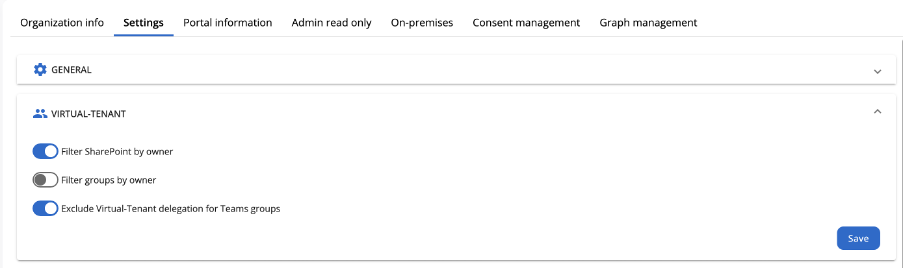
Vous pouvez personnaliser la vue de vos opérateurs dans les paramètres organisationnels :
Filtrer SharePoint par propriétaire
Les opérateurs ne verront que les sites SharePoint dont les propriétaires sont des utilisateurs de leurs Tenants virtuels.
Filtrer les groupes par propriétaire
Les opérateurs peuvent visualiser les groupes dont les propriétaires correspondent aux critères de filtrage de l’onglet Utilisateurs. Cela affine la visibilité selon les filtres de groupe et de délégation utilisateur.
Exclure la délégation du Tenant virtuel pour les groupes Teams
Activer cette option permet aux opérateurs de voir les membres des groupes Teams en dehors des filtres de délégation utilisateur.
Par exemple, si le filtre de délégation utilisateur inclut les utilisateurs nommés « Luigi », l’opérateur pourra également voir « Carlo » dans un groupe Teams, à condition qu’il dispose des permissions adéquates.
Identifier les Tenants virtuels attribués
Les opérateurs peuvent retrouver les Tenants virtuels qui leur sont attribués dans « Mon profil » dans l’onglet “Tenants virtuels”.

